نحوه اجرای یک برنامه از خط فرمان: سه راه آسان. فایل را از خط فرمان اجرا کنید. راه اندازی برنامه های ویندوز از خط فرمان و فایل های cmd
دوستان عزیز، بر کسی پوشیده نیست که کاربران روی آن کار می کنند مبتنی بر لینوکس، همیشه در مقابل کسانی که روی ویندوز کار می کنند بینی خود را بالا می برند. آنها می گویند که برای ویندوز شما باید برنامه را حداقل 10 دقیقه با کلیک کردن نصب کنید تعداد زیادی ازدکمهها، با چک باکسهای انتخابی به اطراف میچرخند. و قبل از اینکه واقعاً برنامه را نصب کنید، باید وب سایت رسمی برنامه را پیدا کنید، در حالی که در اینترنت گم نمی شوید. کاربران لینوکس مفتخرند که با اجرای یک دستور خاص می توانند هر ابزاری را از ترمینال نصب کنند.
ویندوز مانند لینوکس توانایی نصب، حذف یا ویرایش برنامه ها را با استفاده از دستورات دارد.
توسعه دهندگان ادعا می کنند که ویندوز 10 نیز این قابلیت را خواهد داشت نصب سریع، به روز رسانی و حذف پشتیبانی های مختلفاز ترمینال سیستم باید منتظر انتشار رسمی باشیم. اما نمی توانید منتظر انتشار باشید، اما در حال حاضر از یک ویژگی شگفت انگیز استفاده کنید که به کاربر اجازه می دهد برنامه را از خط فرمان نصب کند. با این حال، این همه شگفتی نیست: این ابزار همچنین به شما امکان می دهد برنامه را حذف، به روز رسانی، باز و بسته کنید. جالب هست؟ بیایید شکلاتی را بهتر بشناسیم.
نصب برنامه از طریق خط فرمان
اکنون سعی خواهیم کرد برنامه ها را راحت تر و بسیار راحت تر مدیریت کنیم به روشی مشابهچگونه در انجام می شود محیط لینوکس. و این به ما کمک خواهد کرد خدمات ویژه Chocolatey، یک مدیر بسته برای ویندوز. مشتری Chocolatey یک ابزار مبتنی بر کنسول است. بیایید سعی کنیم آن را بلافاصله نصب کنیم. برای نصب، یک ترمینال با حقوق سرپرست باز کنید. روی منوی Start کلیک راست کرده و Command Prompt (با امتیازات مدیر) را کلیک کنید. حالا بیایید کد زیر را کپی کنیم:
@powershell -NoProfile -ExecutionPolicy نامحدود -فرمان "iex ((new-object net.webclient).DownloadString('https://chocolatey.org/install.ps1'))" && SET PATH=%PATH%;%ALLUSERSPROFILE% \شکلاتی\bin
Paste کرده و کلید Enter را فشار دهید. اکنون باید کنسول را ببندید تا داده های متغیرها به روز شوند.
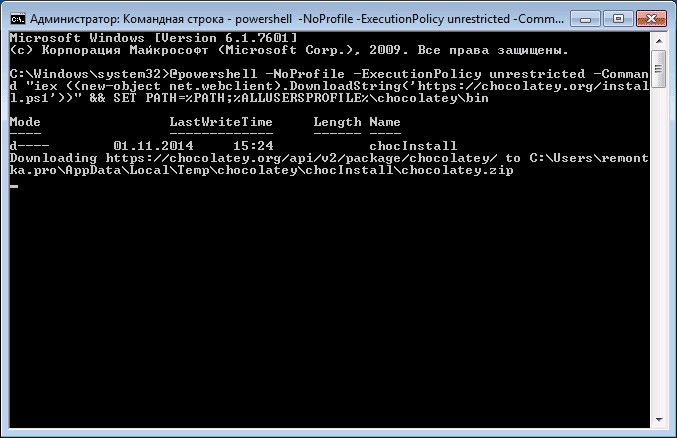
سرویس Chocolatey کاتالوگ بزرگی از ابزارها و برنامه های کاربردی دارد: این لحظهبیش از 2000 آب و برق می توانید آنها را در وب سایت رسمی https://chocolatey.org/packages مشاهده کنید. بنابراین، وقت آن است که یاد بگیرید چگونه هر برنامه ای را از طریق خط فرمان نصب کنید:
ترمینال را دوباره به عنوان مدیر باز کنید. متن ارائه شده در سمت راست برنامه را در سایت https://chocolatey.org/packages کپی می کنیم. مثلا برای نصب مرورگر گوگل کرومکد زیر ارائه شده است:
choco نصب googlechrome -y
آن را کپی کرده و در ترمینال پیست کنید. فراموش نکنید که ترکیب -y را بعد از کد سایت بنویسید. Enter را فشار می دهیم. اکنون باید منتظر بمانیم تا نصب مرورگر به پایان برسد. سپس می توانید پنجره ترمینال را ببندید.
همانطور که مشاهده شد، مرورگر گوگلکروم خیلی سریع نصب شد. ما مجبور نبودیم روی هیچ دکمه ای کلیک کنیم، مکان ذخیره فایل ها را انتخاب کنید (پیش فرض درایو C است). به هر حال، کاربران تازه کار می توانند مجموعه ای از برنامه های مورد علاقه خود را در یک نوت بوک بسازند تا مجبور نباشند هر بار به سرویس Chocolatey مراجعه کنند. برای حذف یک برنامه از خط فرمان، uninstall و سپس نام برنامه را تایپ کنید. مثلا choco unistall ccleaner.
توجه. این سرویس فقط با بسته هایی که از طریق آن نصب شده اند کار می کند. یعنی اگر نرم افزاری برای نصب از طریق Chocolatey در دسترس نباشد، به این صورت نمی توانید آن را حذف کنید.
نحوه اجرا یا حذف یک برنامه از طریق خط فرمان
حالا بیایید به راهی نگاه کنیم که از طریق خط فرمان اجازه می دهد. این را می توان در سه بسیار انجام داد مراحل ساده. بیا شروع کنیم:
- باز کردن ترمینال سیستم عاملپنجره ها.
- در پنجره ای که ظاهر می شود، مسیر کامل محل فایل راه اندازی برنامه را بنویسید. به عنوان مثال، D:/Files/chrome.exe
- Enter را فشار می دهیم و منتظر می مانیم تا سیستم آنچه را که نیاز داریم باز کند.
وقت آن است که یاد بگیرید چگونه برنامه را از طریق خط فرمان ببندید. برای این کار به نرم افزار taskkill اضافی نیاز داریم. بیا شروع کنیم:

جمع بندی
خوانندگان عزیز، امروز ما در نظر گرفته ایم، در نگاه اول، به نظر می رسد یک موضوع پیچیده است. اما اکنون می دانید که نصب یا حذف برخی از برنامه ها از طریق خط فرمان با استفاده از سرویس Chocolatey بسیار آسان است. و همچنین می دانید که چگونه برنامه را از طریق همان ترمینال باز یا بسته کنید. امیدواریم همه چیز را به درستی انجام داده باشید و سوالی در مورد موضوع باقی نمانده باشد. نظر و برداشت خود را در نظرات به ما بگویید!
در صورت خرابی کامپیوتر ضروری است. شروع کسب مهارت معمولاً مربوط به کار، نحوه باز کردن، کپی کردن، اجرا کردن، حذف کردن یک فایل است. الگوریتم اقدامات برای هر یک از اجزای کار چگونه خواهد بود، در زیر مشاهده می کنید. بیایید با این سوال شروع کنیم که چگونه یک فایل را از طریق خط فرمان باز کنیم، سپس نحوه حذف آنها، کپی کردن یک قطعه متن را نشان خواهیم داد. یک مبتدی با این وظایف کنار می آید، با این حال، برای کسانی که مدت طولانی با کامپیوتر کار می کنند مفید است که این گزینه ها را برای انجام فرآیندهای معمولی به خاطر بسپارند یا مطالعه کنند.
در فرمان خط ویندوزشما می توانید به طور کامل با فایل ها کار کنید.
گاهی اوقات امکان باز کردن فایل ها از طریق Manager، Explorer وجود ندارد، سپس خط فرمان به شما کمک می کند. فقط لازم است چند دستور را به خاطر بسپارید.
بنابراین، شما برنامه را راه اندازی کردید، می خواهید یکی از اسناد را باز کنید. این الگوریتم را دنبال کنید.

متعاقباً با به خاطر سپردن مسیر، برای اجرای آن، نیازی به رفتن به دایرکتوری نخواهید داشت، فقط مسیر کامل را بلافاصله در خط وارد کنید.
مشاوره. برای سرعت کار، فایل های bat وجود دارد، دستورات مورد نیاز، اغلب تایپ شده، از قبل وارد می شوند. سپس این فایل اجرا می شود و برنامه مورد نظر را باز می کند.
شروع، بستن برنامه ها
نحوه اجرای یک فایل از خط فرمان را در صورت برنامهریزی در نظر بگیرید. در اینجا مهم است که آیا برنامه در آن گنجانده شده است بسته ویندوزیا نیاز داشتی برنامه شخص ثالث. اگر برنامه در حال باز شدن بخشی از اجزای ویندوز، با تایپ نام آن در کنسول شروع کنید، سپس Enter را فشار دهید. پسوند مورد نیاز نیست. فرض کنید باید Notepad را راه اندازی کنید، بنابراین فقط کلمه notepad را تایپ کنید، سپس Enter را فشار دهید.

اگر برنامه شخص ثالث است، مسیر کامل آن را وارد کنید. به عنوان مثال، شما باید اجرا کنید بایگانی کننده WinRAR، بنابراین شما باید موارد زیر را وارد کنید:
C:\Program Files\WinRAR\WinRAR.exe
در صورت وجود فاصله در آدرس، مسیر را در گیومه بنویسید. در این مورد، نقل قول ها مستقیم مورد نیاز هستند - نه به شکل کاما. اگر نقل قول ها نادرست باشند، برنامه باز نمی شود. نقل قول ها نیازی به کپی ندارند، آنها مستقیماً بدون استفاده از کلیپ بورد در خط فرمان تایپ می شوند. در طرح انگلیسی، نقل قول های لازم به صورت ترکیبی هستند کلیدهای Shift+ E.
مشاوره. اگر همراه برنامه به دایرکتوری بروید، نیازی به نوشتن مسیر کامل آن ندارید. به سادگی نام فایل را با پسوند وارد کنید. به عنوان مثال، با رفتن به فهرست WinRAR، دستور WinRAR.exe را وارد کنید - برنامه راه اندازی می شود.
برای بستن برنامه ها، از برنامه taskkill استفاده کنید. ابتدا tasklist را تایپ کنید، لیستی از فرآیندها برای شما ظاهر می شود. شماره نشانگر را در دستور وارد کنید، به عنوان مثال "taskkill /pid 3900/f"، برای تایید اینتر را فشار دهید. 3900 شماره شناسه است.
جستجو بر اساس پسوند
اگر نام دقیق آن را به خاطر ندارید، خط فرمان به شما کمک می کند فایل مورد نظر را با پسوند آن پیدا کنید. برای یافتن یک فایل از طریق خط فرمان، باید دستور استفاده شده در این مورد را به خاطر بسپارید. dir را تایپ کنید و سپس پسوند مورد نظر خود را با علامت ستاره از هم جدا کنید. فرض کنید به دنبال یکی از فایل های اجرایی هستید، سپس تایپ می کنید:
تمام فایل های دارای این پسوند روی صفحه نمایش داده می شوند، فقط باید فایل مورد نیاز خود را از بین آنها پیدا کنید. اگر می خواهید در زیر شاخه ها جستجو کنید، کلید "/S" را اضافه کنید. تیم کاملبرای جستجوی یک فایل در درایو C، از جمله جستجو در زیر شاخهها، به این صورت است:
حذف
غیر ضروری را حذف کنید فایل های سیستمیهمچنین از طریق برنامه مورد نظر امکان پذیر است. حذف یک فایل از طریق خط فرمان آسان است. دستور del برای حذف استفاده می شود. بعد از آن مسیر سند مورد نظر نوشته می شود. به عنوان مثال، شما می خواهید 123.txt را حذف کنید. عبارت زیر را وارد کنید: "del C:\Windows\123.txt".
مهم. برای پاک کردن کامل یک پوشه، از ویژگی "/S" استفاده می شود. با این کلید می توانید هر دایرکتوری تودرتو، همه داده ها را حذف کنید.
در حال کپی کردن متن
سیستم عامل ویندوز با مراقبت از افزایش سرعت، تسهیل کار بر روی رایانه شخصی، کلیدهای داغ را ایجاد کرده است - ترکیباتی که به شما امکان می دهد متن را به سرعت کپی کنید، آن را در فایل دیگری بچسبانید. اینها Ctrl+V یا Shift+Insert هستند.
که در خط فرماناین کار نمی کند. برای کپی کردن اطلاعات در آن، ابتدا باید آن را پیکربندی کنید.
اکنون برای کپی کردن یک متن از خط فرمان، آن را با ماوس انتخاب کرده و Ctrl + C را فشار دهید.
اگر به دلیل خرابی ها، مشکلات کامپیوتری نتوانید فرآیند مورد نظر را به روش معمول تکمیل کنید، همه این مهارت ها مفید خواهند بود. اقدامات ساده، یک الگوریتم آسان برای به خاطر سپردن، دستورالعمل های واضح - همه چیز به شما کمک می کند تا سوالات مطرح شده را حرفه ای تر حل کنید. شما فقط باید لیست دستورات را به خاطر بسپارید، قوانین وارد کردن آنها را دنبال کنید (مثلاً چه زمانی باید نقل قول ها قرار دهید و کدام یک)، به وضوح، مسیر فایل مورد نیاز را با دقت وارد کنید.
بر کسی پوشیده نیست که کاربران لینوکس همیشه به سمت کاربران ویندوز میچرخند. آنها می گویند که برای ویندوز شما باید برنامه را حداقل 10 دقیقه نصب کنید، تعداد زیادی دکمه را فشار دهید، چک باکس ها را به هم بزنید. و قبل از اینکه واقعاً برنامه را نصب کنید، باید وب سایت رسمی برنامه را پیدا کنید، در حالی که در اینترنت گم نمی شوید. کاربران لینوکس به هر ابزاری افتخار می کنند
می تواند با اجرای دستور خاصی از ترمینال نصب کند.ویندوز مانند لینوکس توانایی نصب، حذف یا ویرایش برنامه ها را با استفاده از دستورات دارد.
توسعه دهندگان ادعا می کنند که ویندوز 10 همچنین قابلیت نصب، به روز رسانی و حذف سریع نرم افزارهای مختلف از ترمینال سیستم را خواهد داشت. باید منتظر انتشار رسمی باشیم. اما نمی توانید منتظر انتشار باشید، اما در حال حاضر از یک ویژگی شگفت انگیز استفاده کنید که به کاربر اجازه می دهد برنامه را از خط فرمان نصب کند. با این حال، این همه شگفتی نیست: این ابزار همچنین به شما امکان می دهد برنامه را حذف، به روز رسانی، باز و بسته کنید. جالب هست؟ بیایید شکلاتی را بهتر بشناسیم.
نصب برنامه از طریق خط فرمان
اکنون سعی می کنیم برنامه ها را به شیوه ای راحت تر و بسیار شبیه به نحوه انجام آن در محیط لینوکس مدیریت کنیم. و سرویس ویژه Chocolatey، یک مدیر بسته برای ویندوز، در این امر به ما کمک می کند. مشتری Chocolatey یک ابزار مبتنی بر کنسول است. بیایید سعی کنیم آن را همین الان نصب کنیم. برای نصب، یک ترمینال با حقوق سرپرست باز کنید. روی منوی Start کلیک راست کرده و Command Prompt (با امتیازات مدیر) را کلیک کنید. حالا بیایید کد زیر را کپی کنیم:
Paste کرده و کلید Enter را فشار دهید. اکنون باید کنسول را ببندید تا داده های متغیرها به روز شوند.
سرویس Chocolatey دارای کاتالوگ بزرگی از ابزارها و برنامه های کاربردی است: در حال حاضر بیش از 2000 ابزار وجود دارد. می توانید آنها را در وب سایت رسمی https://chocolatey.org/packages مشاهده کنید. بنابراین، وقت آن است که یاد بگیرید چگونه هر برنامه ای را از طریق خط فرمان نصب کنید:
ترمینال را دوباره به عنوان مدیر باز کنید. ما متن ارائه شده در سمت راست برنامه را در وب سایت https://chocolatey.org/packages کپی می کنیم. به عنوان مثال، برای نصب مرورگر گوگل کروم، کد زیر ارائه می شود:
آن را کپی کرده و در ترمینال پیست کنید. فراموش نکنید که ترکیب -y را بعد از کد سایت بنویسید. Enter را فشار می دهیم. اکنون باید منتظر بمانیم تا نصب مرورگر به پایان برسد. سپس می توانید پنجره ترمینال را ببندید.
همانطور که می بینید، مرورگر گوگل کروم خیلی سریع نصب شد. ما مجبور نبودیم روی هیچ دکمه ای کلیک کنیم، مکان ذخیره فایل ها را انتخاب کنید (پیش فرض درایو C است). به هر حال، کاربران تازه کار می توانند مجموعه ای از برنامه های مورد علاقه خود را در یک نوت بوک بسازند تا مجبور نباشند هر بار به سرویس Chocolatey مراجعه کنند. برای حذف یک برنامه از خط فرمان، uninstall و سپس نام برنامه را تایپ کنید. مثلا choco unistall ccleaner.
توجه. این سرویس فقط با بسته هایی که از طریق آن نصب شده اند کار می کند. یعنی اگر نرم افزاری برای نصب از طریق Chocolatey در دسترس نباشد، به این صورت نمی توانید آن را حذف کنید.
نحوه اجرا یا حذف یک برنامه از طریق خط فرمان
حالا بیایید به راهی نگاه کنیم که از طریق خط فرمان اجازه می دهد. این کار در سه مرحله بسیار ساده قابل انجام است. بیا شروع کنیم:
- باز کردن ترمینال اتاق عمل سیستم های ویندوز.
- در پنجره ای که ظاهر می شود، مسیر کامل محل فایل راه اندازی برنامه را بنویسید. به عنوان مثال، D:/Files/chrome.exe
- Enter را فشار می دهیم و منتظر می مانیم تا سیستم آنچه را که نیاز داریم باز کند.
وقت آن است که یاد بگیرید چگونه برنامه را از طریق خط فرمان ببندید. برای این کار به نرم افزار taskkill اضافی نیاز داریم. بیا شروع کنیم:
جمع بندی
امروز ما در نظر گرفته ایم، در نگاه اول، به نظر می رسد یک موضوع پیچیده است. اما اکنون می دانید که نصب یا حذف برخی از برنامه ها از طریق خط فرمان با استفاده از سرویس Chocolatey بسیار آسان است. و همچنین می دانید که چگونه برنامه را از طریق همان ترمینال باز یا بسته کنید. امیدواریم همه چیز را به درستی انجام داده باشید و سوالی در مورد موضوع باقی نمانده باشد.
تیم شروع کنیدبه شما این امکان را می دهد که برنامه ها را در یک پنجره جداگانه اجرا کنید، با قابلیت تعیین برخی پارامترها برای اجرای آنها.
فرمت خط فرمان:
شروع ["سرصفحه"] [فرمان/برنامه] [گزینهها]
گزینه های خط فرمان:
"سرتیتر"- عنوان پنجره در دو نقل قول الزامی است.
مسیر- دایرکتوری کار
ب- راه اندازی برنامه بدون ایجاد پنجره جدید، غیرفعال کردن پردازش کلید ترکیبی CTRL+C. اگر برنامه خودش ترکیب کلید CTRL+C را مدیریت نمی کند، تنها راه برای شکستن آن استفاده از کلید ترکیبی CTRL+Break است.
من- محیط جدید، محیط اصلی ارسال شده به cmd.exe خواهد بود، نه محیط فعلی.
MIN- یک دستور/برنامه را در یک پنجره کوچک شده اجرا کنید.
حداکثر- یک دستور/برنامه را در یک پنجره حداکثر اجرا کنید.
جداگانه، مجزا- یک برنامه ویندوز 16 بیتی را در قسمت جداگانه ای از حافظه اجرا کنید.
به اشتراک گذاشته شده- یک برنامه ویندوز 16 بیتی را در یک منطقه حافظه مشترک اجرا کنید.
کم- اجرای برنامه با اولویت IDLE (کمترین اولویت).
طبیعی- اجرای برنامه با اولویت NORMAL.
بالا- اجرای برنامه با اولویت بالا.
به موقع- اجرای برنامه با اولویت REALTIME (بالاترین اولویت).
صبر کن- راه اندازی یک برنامه و انتظار برای تکمیل آن.
بالاتر از حد معمول- اجرای برنامه با کلاس اولویت ABOVENORMAL (بالاتر از پیش فرض)
کمتر از عادی- شروع برنامه با کلاس اولویت BELOWNORMAL (زیر پیش فرض)
دستور/برنامه- اگر این فرمان داخلی cmd.exe یا یک فایل دسته ای، کنترل کننده فرمان (cmd.exe) با سوئیچ /K شروع می شود. این بدان معناست که پس از اتمام دستور، پنجره بسته نخواهد شد. اگر یک دستور داخلی cmd.exe یا یک فایل دسته ای نباشد، برنامه ای است که در یک پنجره گرافیکی یا متنی اجرا می شود.
گزینه ها- پارامترهای ارسال شده به دستور/برنامه.
فراخوانی فایل های غیرقابل اجرا از طریق مکانیسم ارتباط نوع فایل به سادگی تایپ نام فایل در خط فرمان است. مثلا دستور
MYFILE.TXT را شروع کنید
منجر به راه اندازی خواهد شد ویرایشگر متن دفترچه یادداشتبا باز کردن فایل MYFILE.TXT. برای اطلاعات در مورد ایجاد چنین نقشه برداری از فایل های دسته ایتوضیحات دستورات ASSOC و FTYPE را ببینید.
هنگام اجرای یک برنامه 32 بیتی با رابط کاربری گرافیکیکنترلر دستور CMD.EXE کاربر قبل از بازگشت به خط فرمان منتظر نمی ماند تا برنامه خارج شود. این رفتار جدید برای اجرای برنامه های کاربردی از فایل های دسته ای اعمال نمی شود.
هنگام اجرای خط فرمانی که اولین عنصر آن رشته متنی "CMD" بدون پسوند است نام فایلیا با تعیین یک مسیر، با مقدار متغیر COMSPEC جایگزین می شود. این مانع می شود cmd را شروع کنید EXE از پوشه فعال فعلی، در صورت وجود.
اگر اولین عنصر خط فرمان حاوی پسوند نام فایل نباشد، کنترل کننده دستور CMD.EXE از مقدار استفاده می کند. متغیر محیطی PATHEXT برای تعریف پسوندهای نام فایل اجرایی و ترتیب جستجو فایل مورد نظر. به طور پیش فرض، متغیر PATHEXT به صورت زیر تنظیم شده است:
COM;.EXE;.BAT;.CMD
توجه داشته باشید که این نحو شبیه به نحو برای متغیر PATH است، یعنی. عناصر منفردبا نقطه ویرگول از هم جدا می شوند.
اگر جستجوی یک فایل اجرایی با هیچ یک از پسوندها مطابقت نداشته باشد، مطابقت انجام می شود نام داده شدهپوشه ها اگر نام پوشه با نام مشخص شده مطابقت داشته باشد، دستور START EXPLORER را برای آن مسیر شروع می کند. اگر چنین عملی از خط فرمان انجام شود، معادل اجرای دستور CD/D برای مسیر مشخص شده است. بنابراین، برای مثال، دستور
C:\windows را شروع کنید
پوشه C:\windows را در پنجره کاوشگر باز می کند.
نمونه هایی از استفاده:
شروع/؟- صدور گواهی در مورد استفاده از دستور.
شروع کنید- هنگامی که بدون پارامتر اجرا می شود، یک پنجره مترجم دستور CMD جدید باز می شود.
"پنجره CMD جدید من" را شروع کنید- مانند مورد قبلی، CMD در یک پنجره جدید راه اندازی می شود، اما متن به عنوان عنوان پنجره نمایش داده می شود. پنجره CMD جدید من
devmgmt.msc را شروع کنید- اجرا در پسوند msc Windows Device Manager.
http://google.com را شروع کنید- مرورگر اینترنت راه اندازی می شود و صفحه موتور جستجوی گوگل باز می شود.
شروع mailto: [ایمیل محافظت شده] - اجرا خواهد شد سرویس گیرنده پست الکترونیکیدر حالت آماده سازی پست الکترونیکبرای آدرس [ایمیل محافظت شده] .
/min notepad.exe را شروع کنید- دفترچه یادداشت در یک پنجره کوچک شده راه اندازی می شود.
"فایل های پشتیبان" /min /belownormal mybackup.bat را شروع کنید- راه اندازی فایل دسته ایدر یک پنجره کوچک شده با اولویت کاهش یافته است.
/abovenormal /MAX winword.exe را شروع کنید- ویرایشگر راه اندازی مایکروسافت ورددر یک پنجره جدید حداکثر شده تا تمام صفحه و با افزایش اولویت.
شروع "" /high /MAX "C:\Program Files\Good Game\MyGame"- راه اندازی برنامه بازی منبا اولویت بالا
استفاده از مدیریت اولویت برای اطمینان از تجربه کاربری راحت با آن راحت است برنامه های کاربردی تعاملیدر برابر پس زمینه وظایف محاسباتی طولانی مدت. بنابراین، به عنوان مثال، اولویت های برابر ویرایشگر MS Word، و یک کار محاسبه که سهم قابل توجهی از منابع را مصرف می کند. CPU، اثر یخ زدن ممکن است هنگام کار با سند متنی. کاهش اولویت کار محاسبه شرایط عادی را برای کاربر ایجاد می کند تا در پس زمینه کار خود کار کند.
لطفاً توجه داشته باشید که عنوان پنجره را می توان حذف کرد، اما ویژگی پردازش پارامترهای ورودی توسط دستور شروع کنیدممکن است هنگام تلاش برای اجرای برنامه ای که نام یا مسیر آن حاوی فاصله(ها) است، نتایج غیرمنتظره ای ایجاد کند. به عنوان مثال، هنگامی که می خواهید دستور زیر را اجرا کنید:
شروع "C:\Program Files\FAR\FAR.EXE"
به دلیل وجود فضایی در مسیر به فایل اجرایی، رشته ای که باید FAR.EXE را اجرا کند باید در دو گیومه محصور شود، اما فرمت پارامترهای ورودی برای شروع کنیدیک عنوان پنجره را انتظار دارد که در گیومه های دوتایی نیز محصور شده باشد و در نتیجه "C:\Program Files\FAR\FAR.EXE" به عنوان تفسیر نشود. برنامه اجرایی، اما به عنوان عنوان پنجره - مفسر راه اندازی می شود cmdبا عنوان پنجره "C:\Program Files\FAR\FAR.EXE". برای جلوگیری از این اتفاق، باید از هر هدر، حتی خالی، استفاده کنید:
شروع "" "C:\Program Files\FAR\FAR.EXE"
هنگام اجرای فایل های دسته ای با دستور شروع کنید، پنجره مفسر فرمان (cmd.exe) با پارامتر راه اندازی می شود / ک، یعنی پس از اجرای دستورات در فایل دسته ای، cmd.exe خاتمه نمی یابد. به عنوان مثال، یک فایل دسته ای وجود دارد تست. خفاشمطالب زیر:
تست اکو
وقتی با دستور راه اندازی شد شروع test.batبرآورده خواهد شد اکوو پنجره پوسته باز خواهد ماند و منتظر ورودی کاربر است. این واقعیت باید در هنگام استفاده از دستور در نظر گرفته شود شروع کنیددر سناریوهایی که به طور خودکار و بدون دخالت اپراتور انسانی اجرا می شوند. برای بستن یک پنجره cmdپس از اجرای فایل دسته ای، کافی است دستور را به انتهای آن اضافه کنید خروج.
کاربران سیستم عامل ویندوز عادت دارند همه برنامه ها را توسط دو تا ضربه ی آهسته بزنروی آیکون های آنها کلیک چپ کنید. با این حال، تعداد کمی از مردم می دانند که همین عمل را می توان در کنسول سیستم انجام داد. این مقاله به شما نشان می دهد که چگونه برنامه c را از طریق خط فرمان اجرا کنید. بیایید به سه روش نگاهی بیندازیم. و در پایان روشی را ارائه خواهیم داد که به شما امکان می دهد برنامه را از طریق یک میانبر اما با پارامترهای کنسول اجرا کنید.
چگونه برنامه را از خط فرمان اجرا کنیم؟
بلافاصله باید گفت که تمام روش های شرح داده شده در زیر در اکثر موارد مشابه هستند. با این حال، خط فرمان یک ابزار خاص است و بسته به اینکه از چه ویژگی هایی برای باز کردن یک برنامه استفاده می کنید، ویژگی های دومی تغییر می کند.
روش 1: راه اندازی یک برنامه سیستمی
اول از همه به شما می گوییم که چگونه برنامه را از خط فرمان اجرا کنید، در صورتی که برنامه سیستمی است. شاید این ساده ترین روش باشد، زیرا برای اجرای آن باید فقط یک دستور - شروع را بدانید. و البته نام خود برنامه. در زیر محبوب ترین ها هستند برنامه های سیستمی:
در نتیجه برای راه اندازی برنامه خاصباید کلمه start را بنویسید و نام آن را با فاصله وارد کنید. در عمل به این صورت است:
کنترل را شروع کنید
روش 2: مسیر کامل فایل را مشخص کنید
متأسفانه اجرای یک برنامه از یک توسعه دهنده شخص ثالث به روش قبلی کار نمی کند، اما روش دیگری وجود دارد. این شامل وارد کردن مسیر کامل به فایل اجرایی است. به عنوان مثال، شما دارید درایو سیستم C یک نصب کننده برای برنامه ای به نام install.exe است. برای اجرای آن باید دستور زیر را وارد کنید:
ج:\install.exe
بر این اساس، اگر فایل در پوشه دیگری قرار دارد، در این خط باید تمام دایرکتوری هایی که قبل از فایل دنبال می شوند را وارد کنید. به هر حال، بسیار مهم است که در نام پوشه ها فاصله وجود نداشته باشد. در غیر این صورت یک خطا ظاهر می شود. از بین بردن آن بسیار ساده است - شما باید کل مسیر را در نقل قول قرار دهید. مثلا:
"C:\ folder path with spaces\executable file.exe"
روش 3: استفاده از مسیر
راه سوم برای اجرای برنامه از خط فرمان استفاده از دستور patch است. ماهیت آن این است که دایرکتوری مشخص شده را به خاطر بسپارید. یعنی باید آدرس را نه به خود فایل، بلکه به پوشه ای که در آن قرار دارد وارد کنید. به عنوان مثال، شما باید باز کنید فرمانده کل، که در آدرس زیر قرار دارد:
C:\program files\total commander
سپس دستور زیر را در کنسول وارد کنید:
پچ "c:\program files\total commander"
خط فرمان دایرکتوری که شما مشخص کرده اید را به خاطر می آورد و اگر نام آنها را وارد کنید همه فایل ها را از آن اجرا می کند. بنابراین، برای راه اندازی Total Commander، تنها چیزی که باقی می ماند نوشتن نام آن است:
Totalcmd

چگونه یک برنامه را با پارامترهای خط فرمان اجرا کنیم؟
حالا بیایید مستقیماً به نحوه اجرای برنامه با پارامترهای کنسول برویم. به هر حال، این کار به سادگی انجام می شود، شما حتی نیازی به باز کردن خط فرمان ندارید - همه چیز در ویژگی های میانبر انجام می شود.
- روی میانبر برنامه کلیک راست کنید.
- "Properties" را انتخاب کنید.
- به تب "میانبر" بروید.
- در قسمت "Object" اضافه کنید پارامتر مورد نظربعد از نقل قول ها
- روی اعمال کلیک کنید و پنجره را ببندید.

برنامه اکنون با شروع خواهد شد پارامتر مشخص شده، فقط باید روی میانبر آن دوبار کلیک کنید. بنابراین ما تمام راه هایی را که چگونه می توانید برنامه را از خط فرمان اجرا کنید بررسی کردیم. خوب، اینکه کدام یک از آنها استفاده کنید به شما بستگی دارد.


